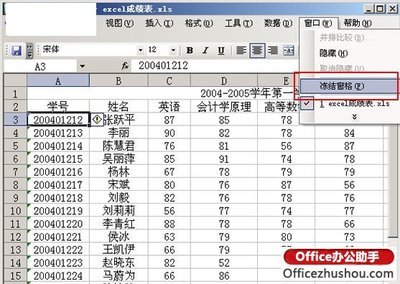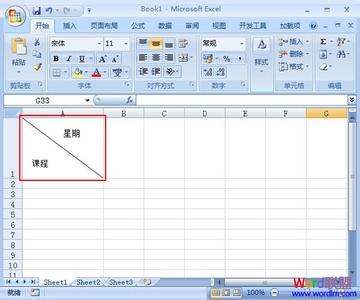
Excel中经常需要使用到绘制斜线的技巧,在单元格中具体该如何绘制斜线呢?下面是小编带来的关于excel2007绘制斜线单元格的教程,希望阅读过后对你有所启发!
excel2007绘制斜线单元格的教程:绘制斜线单元格步骤1:单击“插入”选项卡,选择里面的“形状”,在“线条”下面选择“直线”;(如下图)
绘制斜线单元格步骤2:利用“直线”工具,依次在单元格中画出两条斜线来,如下图;
绘制斜线单元格步骤3:双斜线已经绘制完成,这里我们该编入文字信息了。建议使用“插入文本框”方式来键入表头斜线中的文字信息。单击“插入”选项卡,选择“文本框”,依次拉出多个文本框出来,然后在文本框中输入文字,接着选中“文本框”单击“格式”,在“形状填充”中选择“无填充颜色”,在“形状轮廓”中选择“无轮廓”;(如下图)
绘制斜线单元格步骤4:虽然双斜线已经绘制完成,但是最后我们最后将所以的文本框组合起来,按住 “Shift+鼠标左键” 单击选中所以“文本框”,然后单击“格式”选项卡中的“排列”中的“组合”来将所以“文本框”组合起来大功告成了。
看了excel2007绘制斜线单元格的教程还看了:1.Excel2007单元格中怎么绘制斜线表头
2.excel2007单元格内画斜线教程
3.excel2007表格绘制斜线表头的教程
4.excel2007表格画斜线的教程
5.如何在Excel中画斜线
6.excel 2007制作表头斜线的方法
7.excel2007斜线添加的方法
 爱华网
爱华网